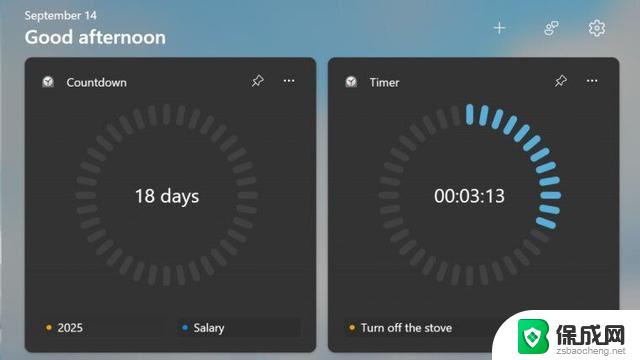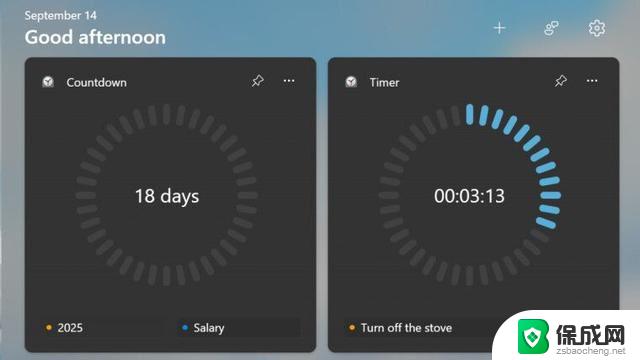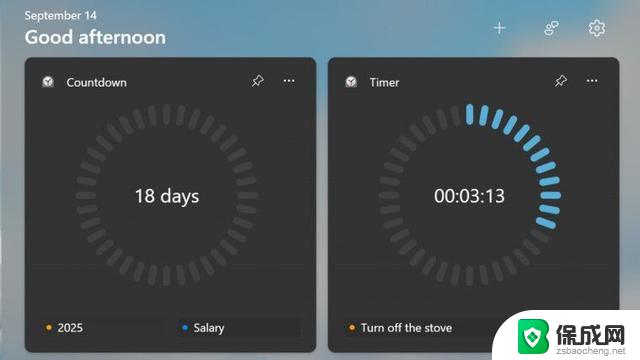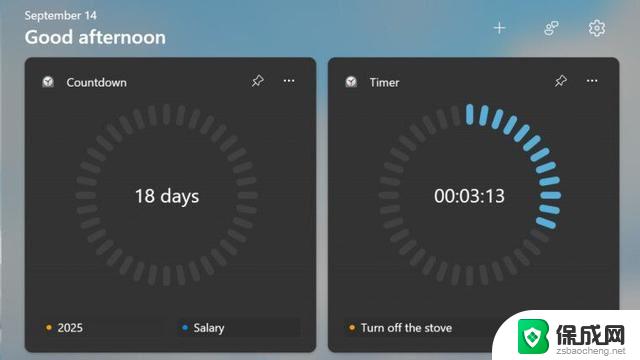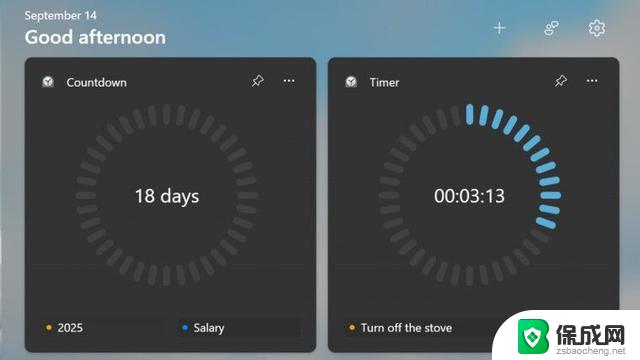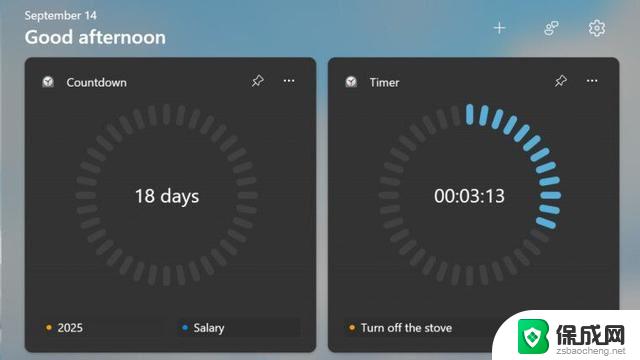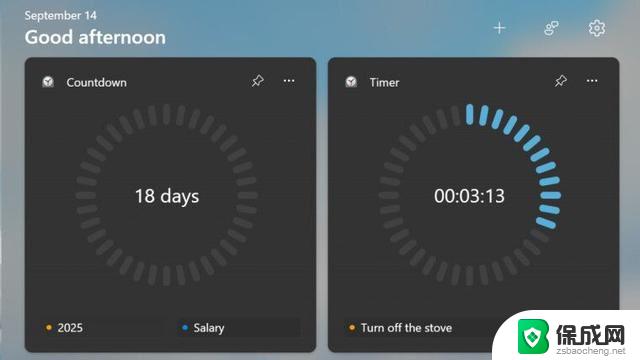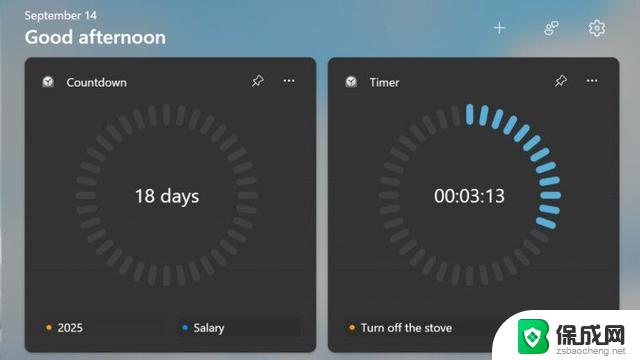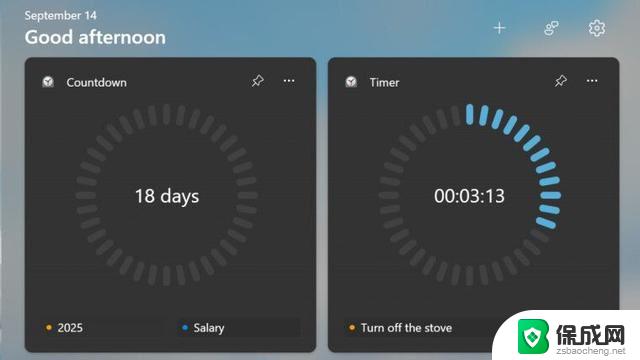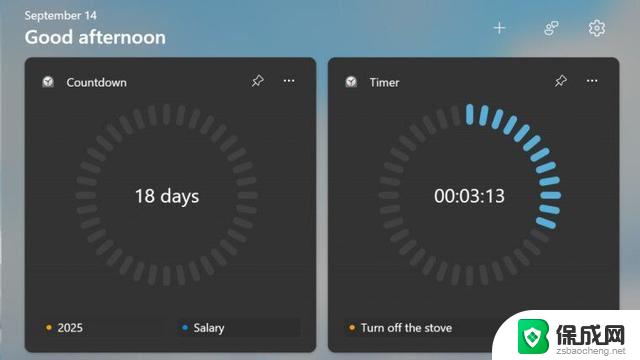win11找不到唤醒定时器 Win11预览版新小组件定时器怎么用
Win11预览版新小组件定时器功能备受用户关注,然而在使用过程中,一些用户反映出现唤醒定时器无法找到的问题,对于这一情况,用户可以尝试重新设置定时器或检查系统设置,以确保定时器正常工作。同时Win11的小组件定时器功能为用户提供了便捷的时间管理工具,用户可以根据个人需求设置定时提醒,提高工作效率和生活品质。愿我们能更好地利用这一功能,享受Win11带来的便捷和创新。
在最新 11.2408.9.0 版时钟应用中,用户可以将一些计时器固定到小组件面板上。
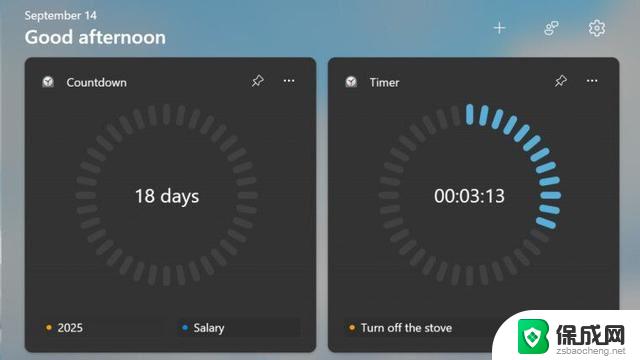
Windows 11 小组件面板虽然仅允许支持固定 1 个时钟小组件,但用户可以同时运行几个计时器。并通过点击小组件上它们的名称进行切换。
如果用户已经等不及微软推送,我们附上操作步骤。可以按照以下方式启用体验:
1. 访问 store.rg-adguard.net。
2. 在第一个下拉菜单中选择 ProductId,然后在第二个搜索框中粘贴 9WZDNCRFJ3 PR。
3. 从第二个下拉菜单中选择“快速”,然后点击带有勾选标记的按钮。
4. 在搜索结果中找到并点击 Microsoft.WindowsAlarms_2021.2408.9.0_neutral_~_8wekyb3d8bbwe.msixbundle 文件。
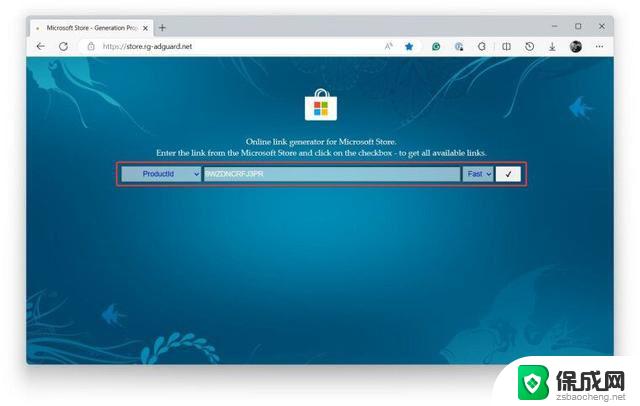
5. 打开下载的文件并点击更新。
6. 打开 Windows 小组件面板(Win + W),然后点击加号按钮。
以上就是win11找不到唤醒定时器的全部内容,有遇到这种情况的用户可以按照小编的方法来进行解决,希望能够帮助到大家。